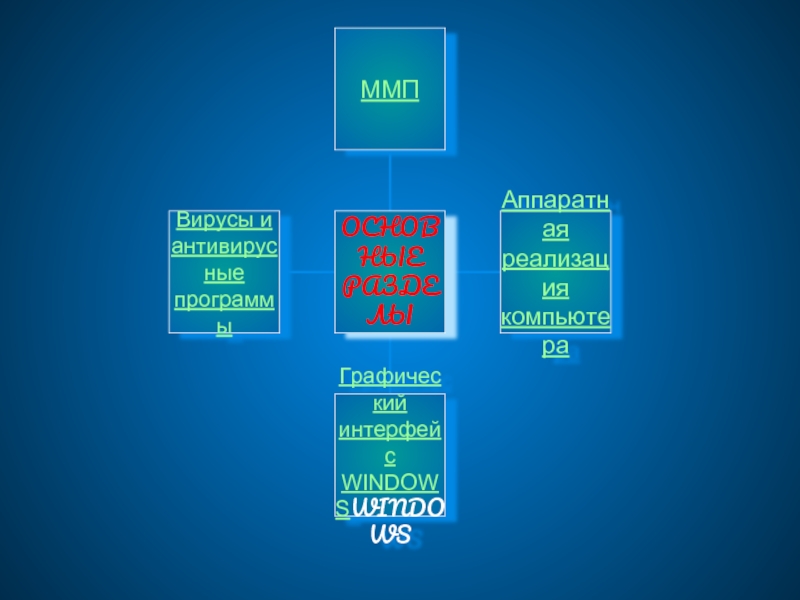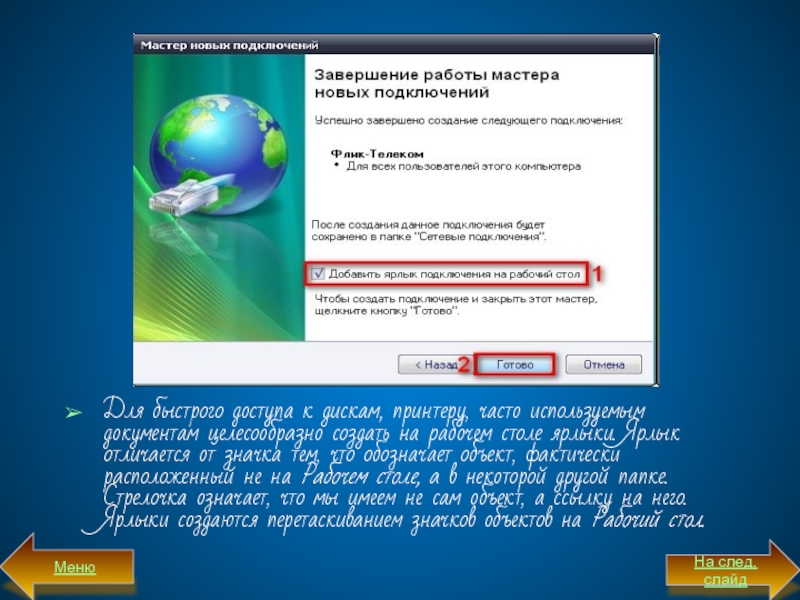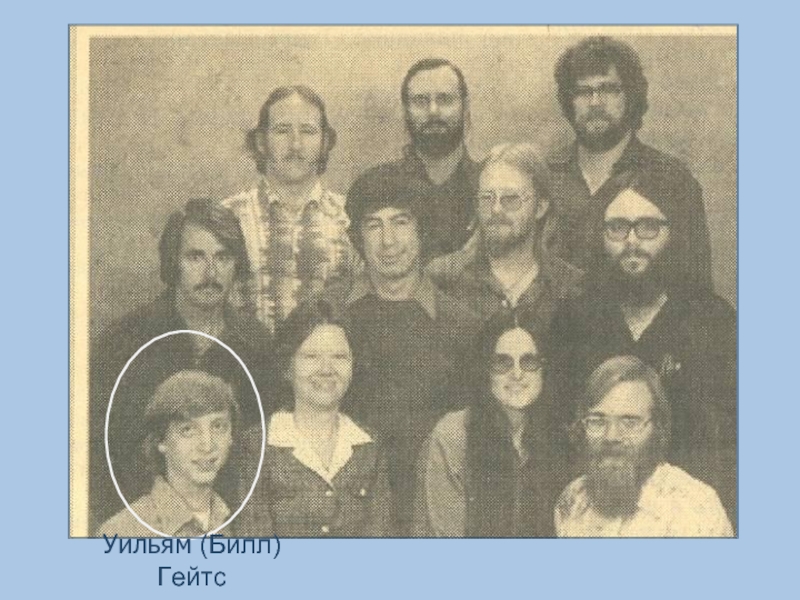Разделы презентаций
- Разное
- Английский язык
- Астрономия
- Алгебра
- Биология
- География
- Геометрия
- Детские презентации
- Информатика
- История
- Литература
- Математика
- Медицина
- Менеджмент
- Музыка
- МХК
- Немецкий язык
- ОБЖ
- Обществознание
- Окружающий мир
- Педагогика
- Русский язык
- Технология
- Физика
- Философия
- Химия
- Шаблоны, картинки для презентаций
- Экология
- Экономика
- Юриспруденция
Компьютер и ПО
Содержание
- 1. Компьютер и ПО
- 2. Слайд 2
- 3. Магистрально-модульный принцип построения компьютераМагистраль (системная шина) включает
- 4. Шина данных. По этой шине данные передаются.
- 5. Разрядность шины адреса определяет объем адресуемой памяти
- 6. Разрядность шины адреса постоянно увеличивалась и в
- 7. Шина управления. По шине управления передаются сигналы,
- 8. Процессор и оперативная память Процессор. Процессор аппаратно реализуется
- 9. Использование современных высоких технологий позволяет разместить на
- 10. Другой характеристикой процессора, влияющей на его производительность,
- 11. Оперативная память Оперативная память. Оперативная память, предназначенная для
- 12. Аппаратная реализация компьютера Современный персональный компьютер может быть
- 13. Системный блок компьютера Все основные компоненты настольного компьютера
- 14. Частота процессора, системной шины и шин периферийных
- 15. Внешняя памятьЖесткий магнитный диск представляет собой несколько
- 16. Лазерные дисководы используют оптический привод чтения информации.
- 17. DVD-диски имеют гораздо большую информационную емкость (до
- 18. Устройства для ввода информацииКлавиатураСенсорные панели тачпадМанипуляторы (мышь, трекбол)МенюНа след. слайд
- 19. Графический планшетЗвуковая картаСканерЦифровые камеры и ТВ-тюнерыМенюНа след. слайд
- 20. Устройства для вывода информацииМонитор является универсальным устройством
- 21. Принтеры:Матричные принтерыСтруйные принтерыЛазерные принтерыМенюНа след. слайд
- 22. Плоттер-устройство для автоматического вычерчивания с большой точностью
- 23. Графический интерфейс Windows В настоящее время все
- 24. Графический интерфейс позволяет осуществлять взаимодействие человека с
- 25. Рабочий стол Основную часть экрана занимает Рабочий
- 26. Для быстрого доступа к дискам, принтеру, часто
- 27. Панель задач В нижней части экрана располагается
- 28. Окна Важнейшим элементом графического интерфейса WINDOWS являются
- 29. Окна документов предназначены для работы с документами
- 30. Меню Меню является одним из основных элементов
- 31. Контекстные меню Объектно-ориентированный подход, используемый в операционной
- 32. Компьютерные вирусы и антивирусные программы Первая массовая
- 33. Файловые вирусы Файловые вирусы различными способами внедряются
- 34. Загрузочные вирусы Загрузочные вирусы записывают себя в
- 35. Макровирусы Макровирусы заражают файлы документов Word и
- 36. Сетевые вирусы По компьютерной сети могут распространяться
- 37. КОНЕЦ !!!!!!!!!
- 38. Скачать презентанцию
Слайды и текст этой презентации
Слайд 3Магистрально-модульный принцип построения компьютера
Магистраль (системная шина) включает в себя три
многоразрядные шины: шину данных, шину адреса и шину управления, которые
представляют собой многопроводные линии. К магистрали подключаются процессор и оперативная память, а также периферийные устройства ввода, вывода и хранения информации, которые обмениваются информацией на машинном языке (последовательностяминулей и единиц
в форме
электрических
импульсов).
На след. слайд
Меню
Слайд 4Шина данных. По этой шине данные передаются. Между различными устройствами.
Например, считанные из оперативной памяти данные могут быть переданы процессору.
Для обработки, а затем полученные данные могут быть отправлены обратно в оперативную память для хранения. Таким образом, данные по шине данных могут передаваться от устройства к устройству в любом направлении.Разрядность шины данных определяется разрядностью процессора, то есть количеством двоичных разрядов, которые могут обрабатываться или передаваться процессоров одновременно. Разрядность процессоров постоянно увеличивается по мере развития компьютерной техники.
На след. слайд
Меню
Слайд 5 Разрядность шины адреса определяет объем адресуемой памяти (адресное пространство), то
есть количество однобайтовых ячеек оперативной памяти, которые могут иметь уникальные
адреса. Количество адресуемых ячеек памяти можно рассчитать по формуле:N = 2i, где i - разрядность шины адреса.
Шина адреса. Выбор устройства или ячейки памяти, куда пересылаются или откуда считываются данные по шине данных, производит процессор. Каждое устройство или ячейка оперативной памяти имеет свой адрес. Адрес передается по адресной шине, причем сигналы по ней передаются в одном направлении - от процессора к оперативной памяти и устройствам (однонаправленная шина).
На след. слайд
Меню
Слайд 6 Разрядность шины адреса постоянно увеличивалась и в современных персональных компьютерах
составляет 36 бит. Таким образом, максимально возможное количество адресуемых ячеек
памяти равно:N = 236 = 68 719 476 736.
На след. слайд
Меню
Слайд 7Шина управления. По шине управления передаются сигналы, определяющие характер обмена
информацией по магистрали. Сигналы управления показывают, какую операцию - считывание
или запись информации из памяти - нужно производить, синхронизируют обмен информацией между устройствами и так далее.На след. слайд
Меню
Слайд 8Процессор и оперативная память
Процессор. Процессор аппаратно реализуется на большой интегральной
схеме (БИС). Большая интегральная схема на самом деле не является
«большой» по размеру и представляет собой, наоборот, маленькую плоскую полупроводниковую пластину размером примерно 20x20 мм, заключенную в плоский корпус с рядами металлических штырьков (контактов). БИС является «большой» по количеству элементов.На след. слайд
Меню
Слайд 9 Использование современных высоких технологий позволяет разместить на БИС процессора огромное
количество (42 миллиона в процессоре Pentium 4) функциональных элементов (переключателей),
размеры которых составляют всего около 0,13 микрон (1 микрон = 10 -6 метра).Важнейшей характеристикой, определяющей быстродействие процессора, является тактовая частота, то есть количество тактов в секунду. Такт — это промежуток времени между началами подачи двух последовательных импульсов специальной микросхемой — генератором тактовой частоты, синхронизирующим работу узлов компьютера. На выполнение процессором каждой базовой операции (например, сложения) отводится определенное количество тактов. Ясно, что чем больше тактовая частота, тем больше операций в секунду выполняет процессор. Тактовая частота измеряется в мегагерцах (МГц) и гигагерцах (ГГц). 1 МГц = миллион тактов в секунду. За 20 с небольшим лет тактовая частота процессора увеличилась почти в 500 раз, от 5 МГц (процессор 8086, 1978 год) до 2,4 ГГц (процессор Pentium 4, 2002 год).
На след. слайд
Меню
Слайд 10 Другой характеристикой процессора, влияющей на его производительность, является разрядность процессора.
Разрядность процессора определяется количеством двоичных разрядов, которые могут передаваться или
обрабатываться процессором одновременно. Часто уточняют разрядность процессора и пишут 64/36, что означает, что процессор имеет 64-разрядную шину данных и 36-разрядную шину адреса.В первом отечественном школьном компьютере «Агат» (1985 год) был установлен процессор, имевший разрядность 8/16, соответственно одновременно он обрабатывал 8 битов, а его адресное пространство составляло 64 килобайта.
Современный процессор Pentium 4 имеет разрядность 64/36, то есть одновременно процессор обрабатывает 64 бита, а адресное пространство составляет 68 719 476 736 байтов — 64 гигабайта.
Производительность процессора является его интегральной характеристикой, которая зависит от частоты процессора, его разрядности, а также особенностей архитектуры (наличие кэш-памяти и др.). Производительность процессора нельзя вычислить, она определяется в процессе тестирования, по скорости выполнения процессором определенных операций в какой-либо программной среде.
На след. слайд
Меню
Слайд 11Оперативная память
Оперативная память. Оперативная память, предназначенная для хранения информации, изготавливается
в виде модулей памяти. Модули памяти представляют собой пластины с
рядами контактов, на которых размещаются БИС памяти. Модули памяти могут различаться между собой по размеру и количеству контактов, быстродействию, информационной емкости и так далее. Важнейшей характеристикой модулей оперативной памяти является быстродействие, которое зависит от максимально возможной частоты операций записи или считывания информации из ячеек памяти. Современные модули памяти обеспечивают частоту до 800 МГц, а их информационная емкость может достигать 512 Мбайт.В персональных компьютерах объем адресуемой памяти и величина фактически установленной оперативной памяти практически всегда различаются. Хотя объем адресуемой памяти может достигать 64 Гбайт, величина фактически установленной оперативной памяти может быть значительно меньше, например, «всего» 64 Мбайт.
Меню
КОНЕЦ!!!
Слайд 12Аппаратная реализация компьютера
Современный персональный компьютер может быть реализован в настольном
(desktop), портативном (notebook) или карманном (handheld) варианте.
На след. слайд
Меню
Слайд 13Системный блок компьютера
Все основные компоненты настольного компьютера находятся внутри системного
блока: системная плата с процессором и оперативной памятью, накопители на
жестких и гибких дисках, CD-ROM и др. Кроме этого, в системном блоке находится блок питания.Системная плата. Основным аппаратным компонентом компьютера является системная плата. На системной плате реализована магистраль обмена информацией, имеются разъемы для установки процессора и оперативной памяти, а также слоты для установки контроллеров внешних устройств.
На след. слайд
Меню
Слайд 14 Частота процессора, системной шины и шин периферийных устройств. Быстродействие различных
компонентов компьютера (процессора, оперативной памяти и контроллеров периферийных устройств) может
существенно различаться. Для согласования быстродействия на системной плате устанавливаются специальные микросхемы (чипсеты), включающие в себя контроллер оперативной памяти (так называемый северный мост) и контроллер периферийных устройств (южный мост).Северный мост обеспечивает обмен информацией между процессором и оперативной памятью по системной шине. В процессоре используется внутреннее умножение частоты, поэтому частота процессора в несколько раз больше, чем частота системной шины. В современных компьютерах частота процессора может превышать частоту системной шины в 10 раз (например, частота процессора 1 ГГц, а частота шины — 100 МГц).
На след. слайд
Меню
Слайд 15Внешняя память
Жесткий магнитный диск представляет собой несколько десятков дисков, размещенных
на одной оси, заключенный в металлический корпус и вращающихся с
большой угловой скоростью.Меню
На след. слайд
Слайд 16Лазерные дисководы используют оптический привод чтения информации. На лазерных дисках
храниться информация, которая была записана на них в процессе изготовления.
Информационная емкость CD-ROM диска может достигать 650-700 Мбайт.Меню
На след. слайд
Слайд 17DVD-диски имеют гораздо большую информационную емкость (до 17 Гбайт) по
сравнению с CD-дисками.
Flash-память – это энергонезависимый тип памяти, позволяющий записывать
и хранить данные в микросхемах.Меню
На след. слайд
Слайд 18Устройства для ввода информации
Клавиатура
Сенсорные панели тачпад
Манипуляторы (мышь, трекбол)
Меню
На след. слайд
Слайд 20Устройства для вывода информации
Монитор является универсальным устройством вывода информации и
подключается к видеокарте, установленной в компьютере.
Акустические колонки и наушники
Меню
На след.
слайдСлайд 22Плоттер-устройство для автоматического вычерчивания с большой точностью рисунков, схем, сложных
чертежей, карт и другой графической информации на бумаге размером до
A0 или кальке.Меню
КОНЕЦ!!!
Слайд 23Графический интерфейс Windows
В настоящее время все операционные системы для
персональных компьютеров обеспечивают взаимодействие с пользователем с помощью графического интерфейса.
Это
позволяет даже начинающему пользователю компьютера уверенно работать в среде операционной системы (проводить операции с файлами, запускать программы и так далее).Меню
На след. слайд
Слайд 24
Графический интерфейс позволяет осуществлять взаимодействие человека с компьютером в форме
диалога с использованием окон, меню и элементов управления (диалоговых панелей,
кнопок и так далее).Меню
На след. слайд
Слайд 25Рабочий стол
Основную часть экрана занимает Рабочий стол, на котором
располагаются значки и ярлыки (значки с маленькими стрелочками в нижнем
левом углу). Значки и ярлыки обеспечивают (с помощью двойного щелчка) быстрый доступ к дискам, папкам, документам, приложениям и устройствам.Значки появляются на Рабочем столе после установки Windows. В левой части экрана обычно располагаются значки Мой компьютер. Сетевое окружение. Корзина и Мои документы.
Меню
На след. слайд
Слайд 26
Для быстрого доступа к дискам, принтеру, часто используемым документам целесообразно
создать на рабочем столе ярлыки. Ярлык отличается от значка тем,
что обозначает объект, фактически расположенный не на Рабочем столе, а в некоторой другой папке. Стрелочка означает, что мы имеем не сам объект, а ссылку на него. Ярлыки создаются перетаскиванием значков объектов на Рабочий стол.Меню
На след. слайд
Слайд 27Панель задач
В нижней части экрана располагается Панель задач, на
которой находятся кнопка Пуск, кнопки выполняемых задач и открытых папок,
индикаторы и часы.Кнопка Пуск позволяет вызывать Главное меню, которое обеспечивает доступ практически ко всем ресурсам системы и содержит команды запуска приложений, настройки системы, поиска файлов и документов, доступа к справочной системе и др.
В крайней правой части Панели задач находятся Часы. Левее часов располагаются индикаторы состояния системы. Например, индикатор RU обозначает, что в текущий момент используется русская раскладка клавиатуры.
Меню
На след. слайд
Слайд 28Окна
Важнейшим элементом графического интерфейса WINDOWS являются окна, действительно ведь
«WINDOWS» в переводе означает «окна». Существуют два основных типа окон
— окна приложений и окна документов.В окне приложения выполняется любое запущенное на выполнение приложение или отражается содержимое папки. Открыть или закрыть окно приложения — то же, что и запустить программу на выполнение или завершить ее.
Меню
На след. слайд
Слайд 29Окна документов предназначены для работы с документами и «живут» внутри
окон приложений. Можно раскрывать, сворачивать, перемещать или изменять размеры этих
окон, однако они всегда остаются в пределах окна своего приложения.Меню
На след. слайд
Слайд 30Меню
Меню является одним из основных элементов графического интерфейса и
представляет собой перечень команд , из которых необходимо сделать выбор
. Выбор пункта меню приводит к выполнению определенной команды. Если за командой меню следует многоточие, то ее выбор приведет к появлению диалоговой панели, которая позволяет пользователю получить или ввести дополнительную информацию.Меню
На след. слайд
Слайд 31Контекстные меню
Объектно-ориентированный подход, используемый в операционной системе WINDOWS, позволяет
рассматривать диски, папки и файлы как объекты. Все эти объекты
имеют определенные свойства, и над ними могут проводиться определенные операции.Хотя каждый из них имеет свои конкретные свойства и над ним возможны определенные операции, технология работы с объектами и интерфейс универсальны. Это позволяет пользователю достичь единообразия при работе с разными объектами.
Ознакомиться со свойствами объекта, а также выполнить над ним разрешенные операции можно с помощью контекстного меню. Для вызова контекстного меню необходимо осуществить правый щелчок на значке объекта.
Меню
КОНЕЦ!!!
Слайд 32Компьютерные вирусы и антивирусные программы
Первая массовая эпидемия компьютерного вируса
произошла в 1986 году, когда вирус Brain «заражал» дискеты для
первых массовых персональных компьютеров. В настоящее время известно несколько десятков тысяч вирусов, заражающих компьютеры с различными операционными системами и распространяющихся по компьютерным сетям.Обязательным свойством компьютерного вируса является способность к размножению (самокопированию) и незаметному для пользователя внедрению в файлы, загрузочные секторы дисков и документы.. Название «вирус» по отношению к компьютерным программам пришло из биологии именно по признаку способности к саморазмножению.
Меню
На след. слайд
Слайд 33Файловые вирусы
Файловые вирусы различными способами внедряются в исполнимые файлы
(программы) и обычно активизируются при их запуске. После запуска зараженной
программы вирус находится в оперативной памяти компьютера и является активным вплоть до момента выключения компьютера или перезагрузки операционной системы. При этом файловые вирусы не могут заразить файлы данных (например, файлы, содержащие изображение или звук).Меню
На след. слайд
Слайд 34Загрузочные вирусы
Загрузочные вирусы записывают себя в загрузочный сектор диска.
При загрузке операционной системы с зараженного диска вирусы внедряются в
оперативную память компьютера. В дальнейшем загрузочный вирус ведет себя так же, как файловый, то есть может заражать файлы при обращении к ним компьютера.Профилактическая защита от таких вирусов состоит в отказе от загрузки операционной системы с гибких дисков и установке в BIOS вашего компьютера защиты загрузочного сектора от изменений.
Меню
На след. слайд
Слайд 35Макровирусы
Макровирусы заражают файлы документов Word и электронных таблиц Excel.
Макровирусы являются фактически макрокомандами , которые встраиваются в документ. После
загрузки зараженного документа в приложение макровирусы постоянно присутствуют в памяти компьютера и могут заражать другие документы. Угроза заражения прекращается только после закрытия приложения.Профилактическая защита от макровирусов состоит в предотвращении запуска вируса.
Меню
На след. слайд
Слайд 36Сетевые вирусы
По компьютерной сети могут распространяться и заражать компьютеры
любые обычные вирусы. Это может происходить, например, при получении зараженных
файлов с серверов файловых архивов. Интернет-черви (worm) — это вирусы, которые распространяются в компьютерной сети во вложенных в почтовое сообщение файлах. Опасность таких вирусов состоит в том, что они по определенным датам активизируются и уничтожают файлы на дисках зараженного компьютера.Кроме того, интернет-черви часто являются троянами, выполняя роль «троянского коня», внедренного в операционную систему. Такие вирусы «похищают» идентификатор и пароль пользователя для доступа в Интернет и передают их на определенный почтовый адрес.
Меню
КОНЕЦ!!!